MDM コンポーネントのアンインストール
MDM コンポーネントをアンインストールする方法について説明します。
始める前に: WebUI 経由でこのタスクを実行するには、マスター・オペレーターでなければなりません。
MDM サーバーのアンインストール
MDM サーバーをアンインストールすると、サーバーから BigFix MDM が削除され、そのサーバーから MDM サービスを使用できなくなります。MDM サーバーをアンインストールすると復旧する方法はありません。MDM デバイスを登録し、再び適切にレポートできるようにするには、MDM を再インストールする必要があります。
MDM サーバーをアンインストールするには、次の手順を実行します。
-
WebUI のメイン・ページから、をクリックします。
-
「Modern Client Management」ページでをクリックします。
-
「管理者」ページの左側のナビゲーションで、「MDM サーバー」の下の「アンインストール」をクリックします。
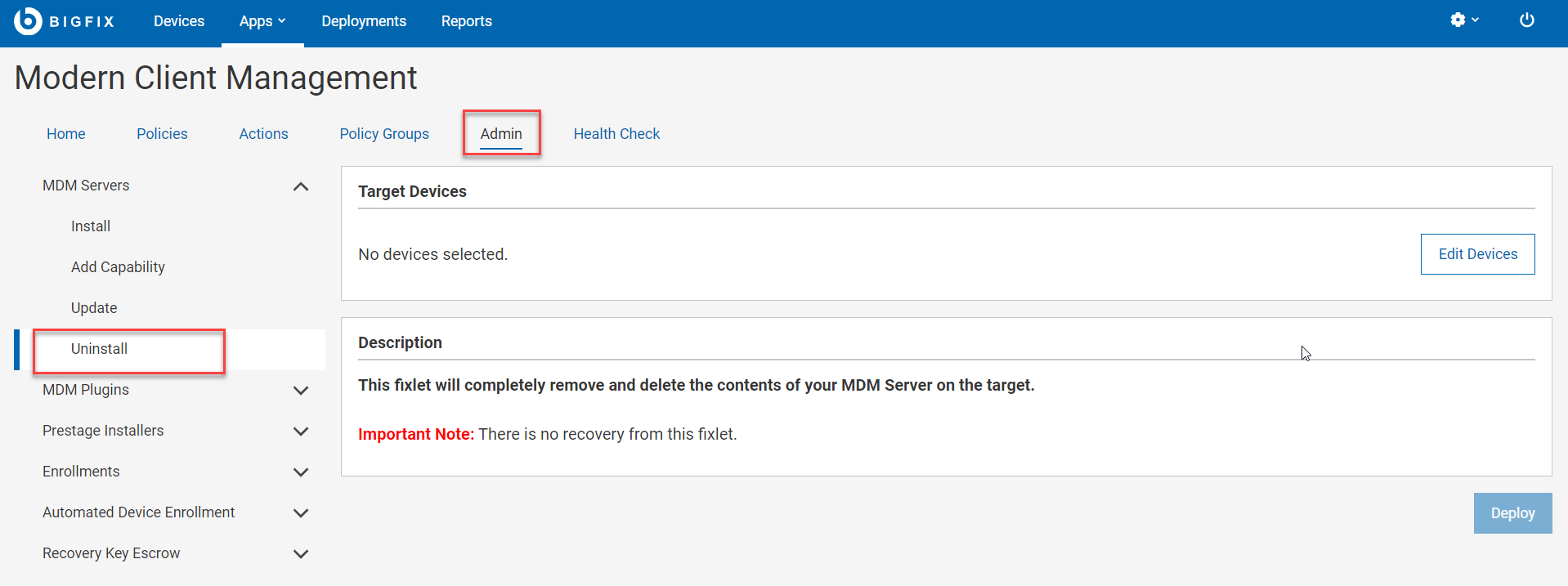
-
「デバイスの編集」をクリックし、アンインストールする MDM サーバーを選択します。
-
「展開」をクリックします。
Apple 用 MDM プラグインのアンインストール
Apple 用 MDM プラグインをデバイスからアンインストールすると、そのサーバーから Apple デバイスを管理できなくなります。
アンインストールするには:
-
WebUI のメイン・ページから、をクリックします。
-
「Modern Client Managemen」ページでをクリックします。
-
「Modern Client Managemen」ページの左側のペインで、「MDM プラグイン」の下の「Apple プラグインのアンインストール」をクリックします。
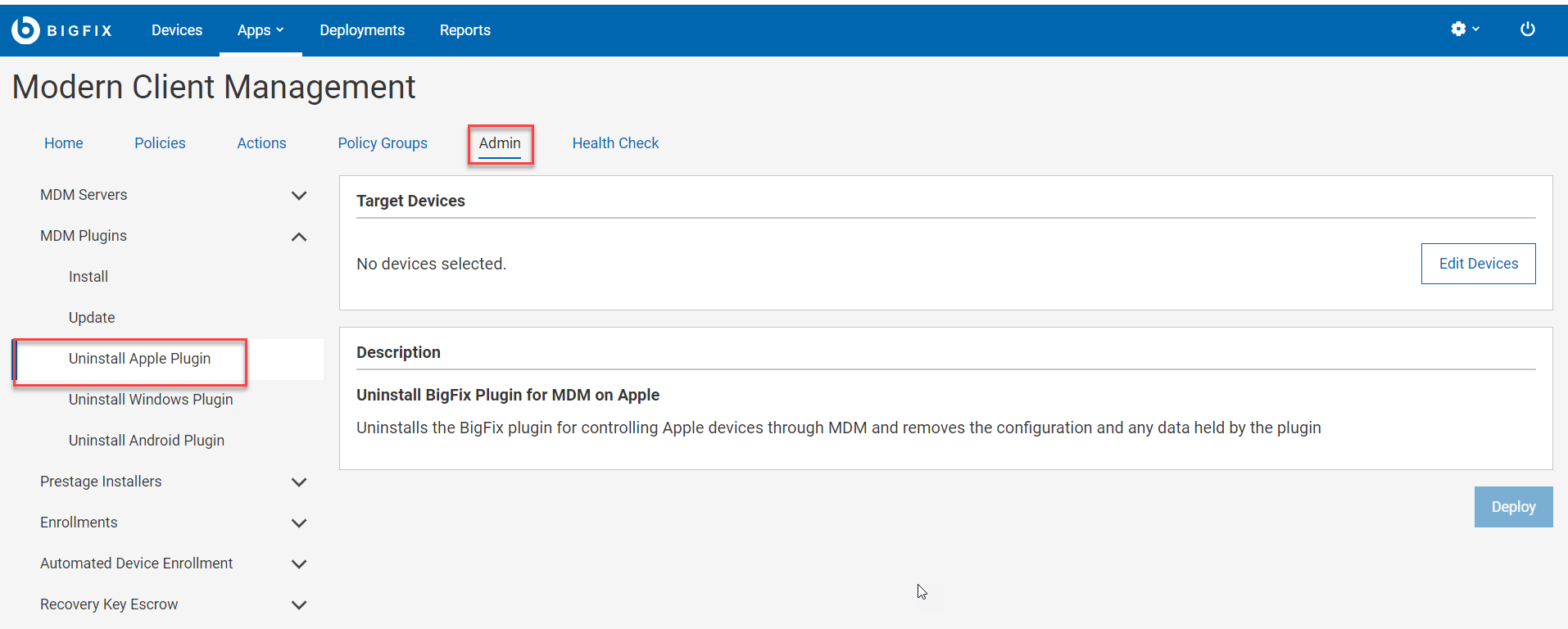
-
「デバイスの編集」をクリックし、MDM プラグインをアンインストールするサーバーを選択します。
-
「展開」をクリックします。
Windows 用 MDM プラグインのアンインストール
Windows 用の MDM プラグインをアンインストールすると、そのプラグイン・ポータルから Windows デバイスを管理できなくなります。
アンインストールするには:
-
WebUI のメイン・ページから、をクリックします。
-
「Modern Client Management」ページでをクリックします。
-
「Modern Client Management」ページの左側のペインで、 「MDM プラグイン」の下の「Windows プラグインのアンインストール」
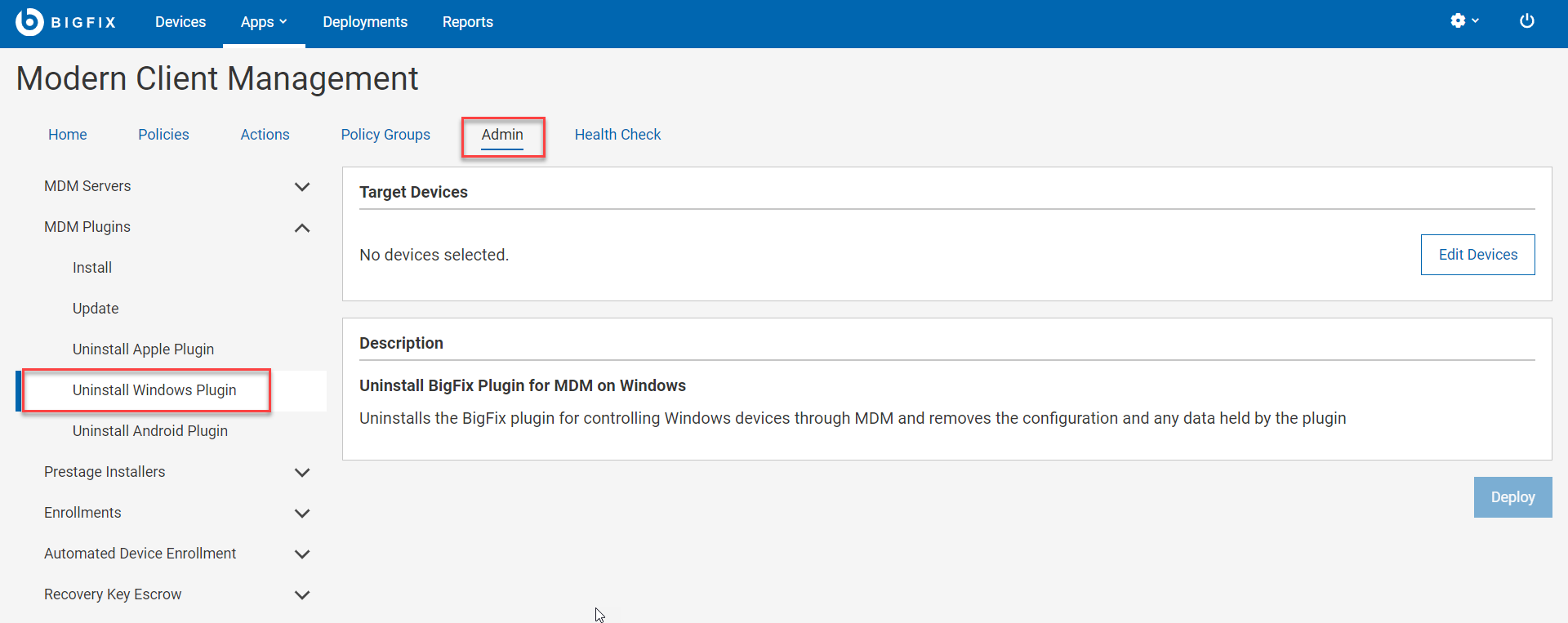 をクリックします。
をクリックします。 -
「デバイスの編集」をクリックし、Windows MDM プラグインをアンインストールするデバイスを選択します。
-
「展開」をクリックします。
Android 用 MDM プラグインのアンインストール
Android 用の MDM プラグインをアンインストールすると、そのプラグイン・ポータルから Android デバイスを管理できなくなります。
アンインストールするには:
-
WebUI のメイン・ページから、をクリックします。
-
「Modern Client Management」ページでをクリックします。
-
「Modern Client Management」ページの左側のペインで、「MDM プラグイン」の下の「Android プラグインのアンインストール」
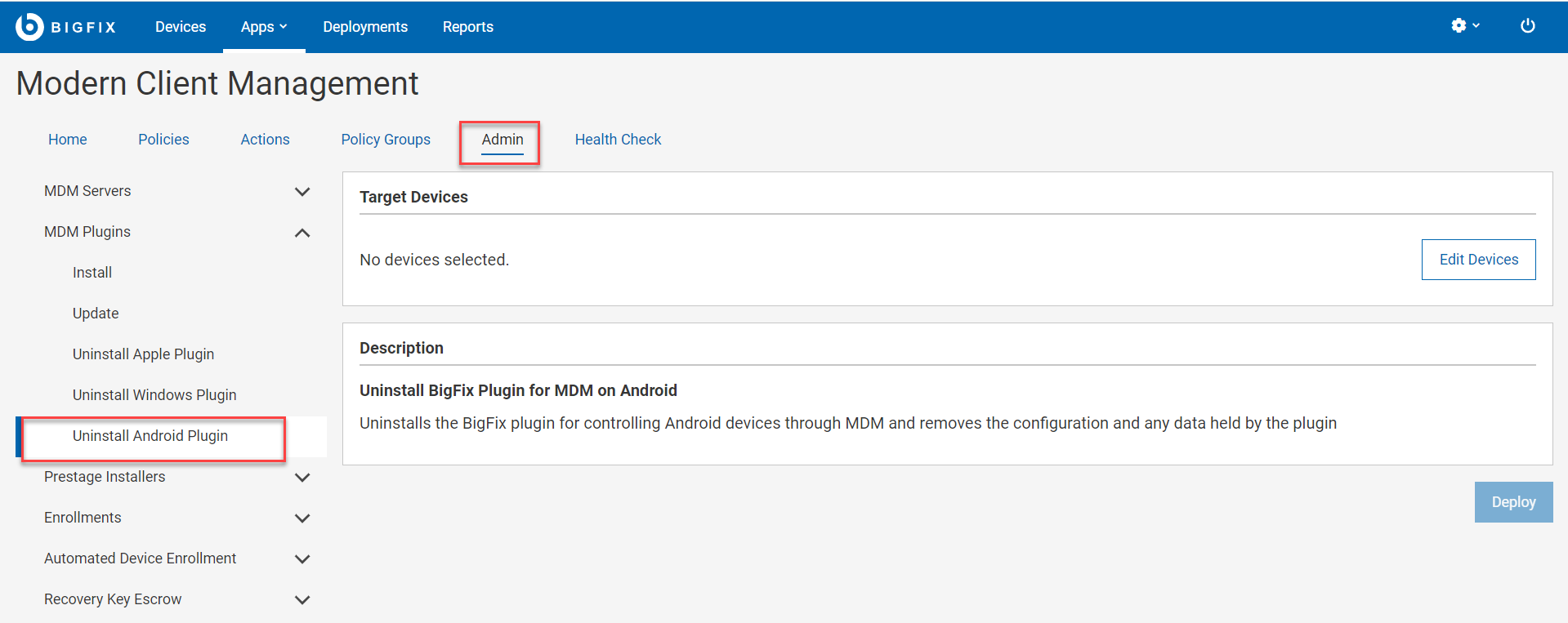 をクリックします。
をクリックします。 -
「デバイスの編集」をクリックし、Android MDM プラグインをアンインストールするデバイスを選択します。
-
「展開」をクリックします。